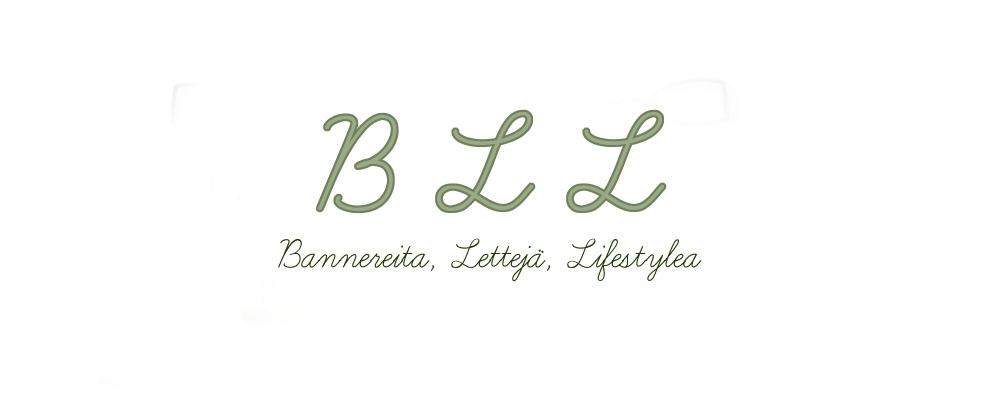Tiiättekö sen tunteen, kun ajattelitte lisätä kuvaanne vielä loppusilauksena jonkun tosi hienon brushin, mutta tajuatte, että sellaista ei löydy teidän kilometrin mittaisesta brushivalikoimasta, ja ootte kaiken lisäksi unohtaneet, miten niitä brusheja lisättiinkään? Minäkin. Mutta nyt olen tullut tänne pelastamaan tilanteenne!
enter, ja sitten ensimmäistä hakutulosta.
Jos päädyitte tälle sivulle, kaikki on hyvin. Näytölläsi, vasemmassa yläkulmassa on hakukenttä. Kirjoita siihen haluamasi brushityylin nimi, itse kirjoitin siihen floral. Klikatkaa enter.
Tämän jälkeen klikkaatte kiinnostavan näköistä laatikkoa.
Tämän jälkeen klikkaatte kiinnostavan näköistä laatikkoa.
Nyt teille ilmestyy tällainen ikkuna. Klikatkaa kohtaa jossa lukee Tallenna tiedosto. Tämän jälkeen klikatkaa OK.
Seuraavaksi maalatkaa kaikki tiedostot, joiden tyyppi on GIMP brush. Tämän jälkeen painakaa Pura kaikki.
Nyt olette valmiita. Seuraavan kerran kun avaatte Gimpin, brushit ovat ilmestyneet sivellinlaatikkoonne. Jos Gimp on teillä jo auki, klikatkaa sivellinlaatikon oikealla alhaalla sijaitsevaa sinistä päivitysikonia, niin brushit tulevat valikoimaanne. Toivottavasti ohjeistani oli apua edes jollekkulle. Nähdään seuraavalla kerralla jonkinlaisen letti/ruokatutoriaalin parissa, moikka!